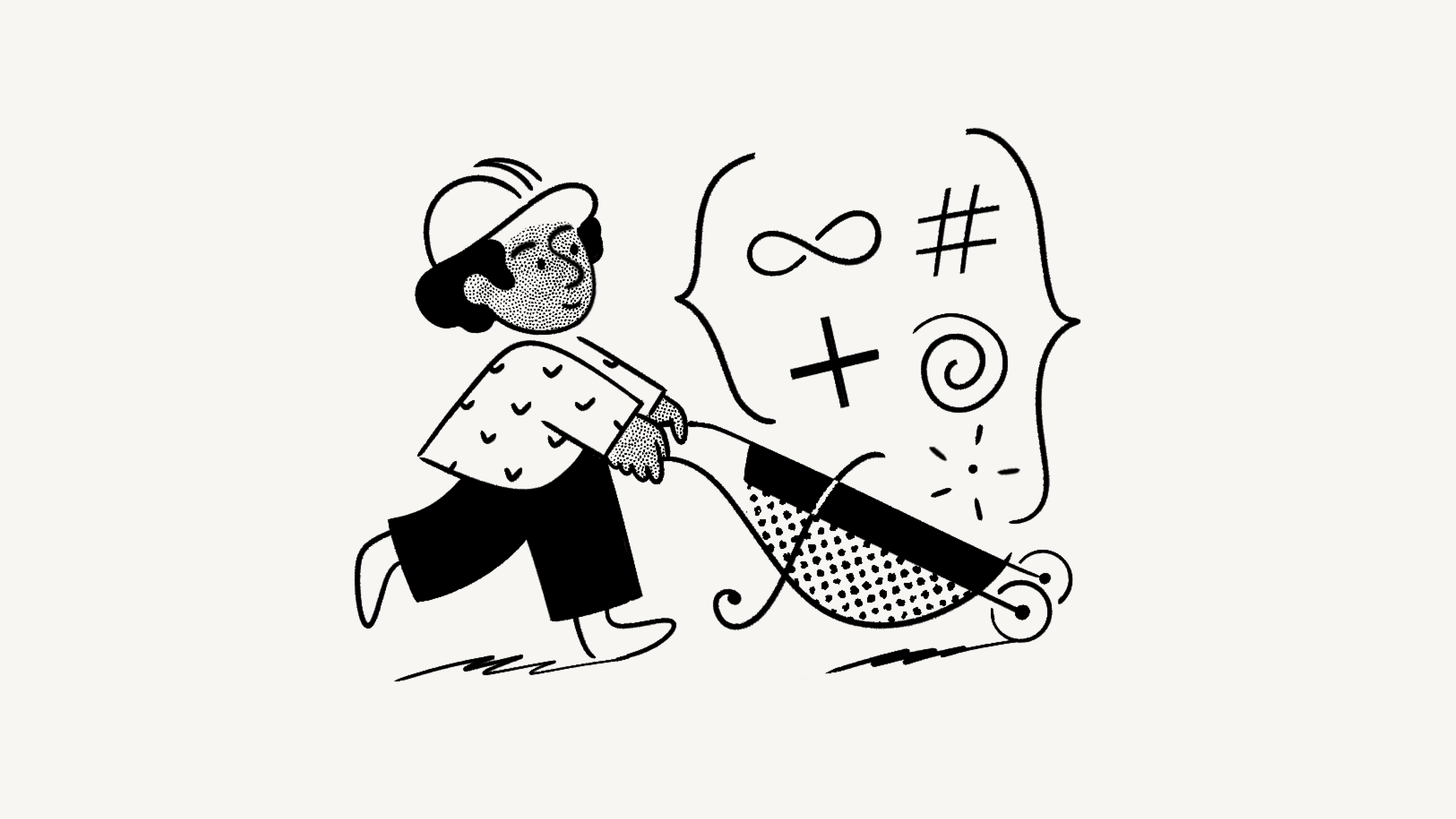التضمينات والإشارات المرجعية وإشارات الروابط
يمكنك تضمين أي محتوى عبر الإنترنت تقريباً في صفحات Notion، بدءاً من مشغّلات مقاطع الفيديو والملفات الصوتية إلى التغريدات ومقاطع فيديو Loom ونماذج Invision ولوحات Miro بأكملها. عزز صفحاتك على Notion باستخدام تطبيقات أخرى وملفات PDF ونماذج وخرائط تفاعلية 🦾
انقر على علامة
+التي تظهر على اليسار عند تمرير مؤشر الماوس فوق سطر جديد. اخترتضمينأو أحد أنواع التضمينات الشائعة المذكورة أعلاه. اضغط على مفتاحenter.في القائمة التي تظهر، الصق عنوان URL الخاص بالمحتوى أو رابط التضمين.
يمكنك أيضاً استخدام
/embedلتحميل وعرض صورتك أو ملفك الصوتي أو الفيديو أو الملف الخاص بك. حدِّدتحميلواختر الملف من جهاز الكمبيوتر.

ملاحظة: تحظر بعض مواقع الويب تضمين محتواها في موقع آخر. إذا تلقيت خطأ فشل في التحميل ، فهذا هو السبب.
يسمح لك Notion بتضمين محتوى خارجي من أكثر من 1900 نطاق عبر خدمة Iframely. يتيح لك ذلك تحميل مقاطع الفيديو وتسجيلات الشاشة ومجموعات الشرائح والصور والملفات الصوتية ومستودعات التعليمات البرمجية والمزيد إلى صفحاتك على Notion، حتى تتمكن من الاحتفاظ بكل المعلومات ذات الصلة في مكان واحد. عند الضرورة لعرض المحتوى المضمَّن، قد تتلقى Iframely والتطبيق المضمّن عنوان IP لمشاهدي المحتوى.
في ما يلي مجموعة مختارة من بعض التطبيقات الشائعة الاستخدام التي يمكنك تضمينها في صفحاتك على Notion:
Abstract | Canva |
CodePen | Excalidraw |
Flocus | |
Framer | Indify |
Invision | |
GitHub Gist | GIPHY |
Google Maps | |
Loom | Miro |
Mixpanel | |
Replit | |
Sketch | Streamlit |
Slideshare | Spotify |
Tableau | Tally |
TikTok | |
Typeform | Vimeo |
Widgetbox | YouTube |
بالرغم من أنه يمكن تضمين أي محتوى عبر الإنترنت تقريباً في صفحة، توفّر Notion أيضاً كتل تضمين تم تكوينها مسبقاً لبعض أنواع الوسائط الشائعة الاستخدام (على سبيل المثال، ملف أو صورة أو ملف PDF أو مقطع فيديو) والتطبيقات (مثل: CodePen وLoom وMiro وTweet).
يمكن إضافة هذه الكتل تحديداً من قائمة أوامر / أو بالنقر على علامة + في الهامش الأيسر الذي يظهر عند تمرير مؤشر الماوس فوق سطر جديد. جرِّب ذلك عن طريق كتابة /tweet لتضمين تغريدة، أو /maps لتضمين خريطة تفاعلية من Google.

ملاحظة: لن تعمل عمليات التضمين التي تتطلب تسجيل الدخول إلى موقع خارجي على تطبيق Notion لسطح المكتب أو تطبيقات الهاتف المحمول.
أنواع الملفات المدعومة
في Notion، التي يمكنك تضمينها:
ملفات HTML
ملفات PDF
الملفات الصوتية
مقاطع الفيديو
الصور
تحويل عنوان URL إلى تضمين
في معظم الحالات، سيتعرف Notion على عنوان URL قابل للتضمين عند لصقه في صفحتك. يمكنك أيضاً لصق الصور المنسوخة.
الصق عنوان URL للتضمين المقدم من مصدر المحتوى.
على سبيل المثال، يجب أن يبدأ هذا
بـ httpsوليس
في القائمة التي تظهر، حدِّد
لصق كإشارة مرجعية.
تغيير حجم التضمينات وترتيبها
يمكن تغيير حجم معظم التضمينات لتناسب محتواها وتنسيق صفحتك.
مرِّر مؤشر الماوس فوق التضمين الخاص بك، ثم اسحب الأشرطة السوداء التي تظهر على الجانبين.
استخدم السحب والإفلات لنقل التضمينات في جميع أنحاء صفحتك. مرِّر مؤشر الماوس فوق التضمين المعني،
ثم استخدمالأيقونة ⋮⋮ التي تظهر كمقبض لسحبه.يمكنك أيضاً سحب التضمين وإفلاته في الأعمدة.
الانتقال إلى مصدر التضمين
من السهل الربط مرة أخرى بالمكان الذي جاء منه التضمين.
مرِّر مؤشر الماوس فوق التضمين وانقر
الأصلي. سينقلك متصفحك إلى مصدره.يمكنك أيضاً تمرير مؤشر الماوس فوق المحتوى المضمن
والنقر على⋮⋮ على اليسار أو•••في الزاوية العلوية اليمنى.حدد
عرض الأصلوسيُفتح متصفحك على الصفحة المصدر.
استبدال المحتوى المضمن
مع تطور مشروعك، ستحتاج على الأرجح إلى تحديث المحتوى المضمّن. ويمكنك استبدال كل من المحتوى الذي قمت بتضمينه من مكان آخر عبر الإنترنت، أو المحتوى الذي قمت بتحميله لتضمينه وعرضه على صفحتك.
يمكنك أيضاً تمرير مؤشر الماوس فوق المحتوى المضمن والنقر على ⋮⋮ على اليسار أو
•••في الزاوية العلوية اليمنى. اختراستبدال.عند المطالبة، اختر
تضمين رابطأوتحميل.الصق عنوان URL الجديد من الخدمة عبر الإنترنت، أو حدِّد الملف الجديد.

ملاحظة: إذا تغير مصدر التضمين الخاص بك بأي شكل من الأشكال، فسيظهر هذا التغيير في Notion أيضاً.
الإشارات المرجعية هي إحدى الطرق لدمج روابط الويب في صفحة Notion الخاصة بك. تظهر ككتل متميزة مع عَرض عنوان الصفحة والوصف وعنوان URL.
انسخ عنوان URL وألصقه.
في القائمة التي تظهر، حدِّد
لصق كإشارة مرجعية.
تعد إشارات الروابط طريقة أخرى لدمج الروابط في صفحة Notion الخاصة بك. تظهر مضمنة، على غرار النص، وهي أكثر دقة من الإشارات المرجعية.
انسخ عنوان URL وألصقه.
في القائمة التي تظهر، حدِّد
لصق كإشارة.

ملاحظة: في خطة المؤسسة، يمكن تقييد ما يلي على مالكي مساحة العمل:
القدرة على إضافة اتصالات
التكامل مع Zoom
ندعم الآن معاينات روابط اجتماعات Zoom في Notion وإدارة اجتماعات Zoom الأسبوعية في طريقة عرض التقويم. بالنسبة للمشاريع التي تحتوي على دعوات Zoom متكررة، يمكنك معاينة معلومات عنوان URL للاجتماع والانضمام إلى الاجتماعات مباشرة من Notion.
الصق عنوان URL لرابط اجتماع Zoom في صفحة Notion.
على غرار معاينات الروابط الأخرى، سيتعين عليك مصادقة التطبيق في المرة الأولى التي تلصق فيها رابطاً موافقاً في Notion. انقر على زر
اتصل بـ Zoom للتحديثلفتح نافذة المصادقة ومنح الأذونات اللازمة.سيكون لديك خيار
اللصق كإشارةأواللصق كمعاينة.
في أي وقت، يمكنك إلغاء تثبيت تطبيق Zoom بالانتقال إلى → الإعداداتالاتصالات وتحديد حذف.
تضمين من Google Drive
يمكنك البحث في Google Drive من داخل Notion وتضمين المحتوى دون الحاجة إلى الانتقال بعيداً عن التطبيق. إليك كيفية إجراء ذلك:
انقر على علامة
+التي تظهر على اليسار عند تمرير مؤشر الماوس فوق سطر جديد. مَرّر واخترGoogle Driveمن القائمة.يمكنك أيضاً كتابة
/driveوالضغط على مفتاحenter.ستظهر كتلة مع قائمة منبثقة حيث يمكنك إما لصق عنوان URL في مستند أو ورقة Google التي تريد تضمينها، أو يمكنك النقر على
تصفح Google Driveللبحث في مُحركك عن الملف الصحيح.يمكنك ربط حسابات Google متعددة لتضمين ملفات من مساحات عمل متعددة في محرك Google Drive.
تضمين تقويم Google
يمكنك تضمين تقويم Google للعرض فقط في Notion إذا كان عنوان Gmail الذي تستخدمه لتقويمك هو نفسه الذي تستخدمه لـ Notion.
ضمن
تقويماتي، انقر على⋮بجوار التقويم الذي ترغب في تضمينه واخترالإعدادات والمشاركة.ضمن
أذونات الوصولحددإتاحتها للجمهورمععرض جميع تفاصيل الحدثالمحددة.إذا كنت تستخدم بريداً إلكترونياً خاصاً بالعمل، فقد ترى
خيار إتاحة للفريق. هذا يعمل أيضاً!ضمن
دمج التقويم، انسخ عنوان URL في المربع المسمىعنوان URL العام إلى هذا التقويم:الصق عنوان URL هذا في Notion وحدِّد
إنشاء تضمينمن القائمة التي تظهر.
دمج Slack

هلتبحث عن تكامل Slack الخاص بنا؟ انقر هنا!
بصفتك مستخدماً فردياً، يمكنك إدارة عمليات مصادقة حسابك للتطبيقات المتصلة في أي وقت.
انتقل إلى
الإعداداتفي →الشريط الجانبي الاتصالات. هنا، سترى جميع التطبيقات التي قمت بمصادقتها لمعاينات الروابط أو التضمينات، بالإضافة إلى التطبيقات الأخرى التي لم تقم بتوصيلها بعد!انقر على
إظهار الكلفي أعلى اليمين لرؤية خيارات التطبيق الإضافية.لكل تطبيق، سترى عدة خيارات: يمكنك
ربطالتطبيق لأول مرة. يعيد هذا توجيهك إلى التطبيق، حيث ستتمكن من مصادقة الاتصال بـ Notion.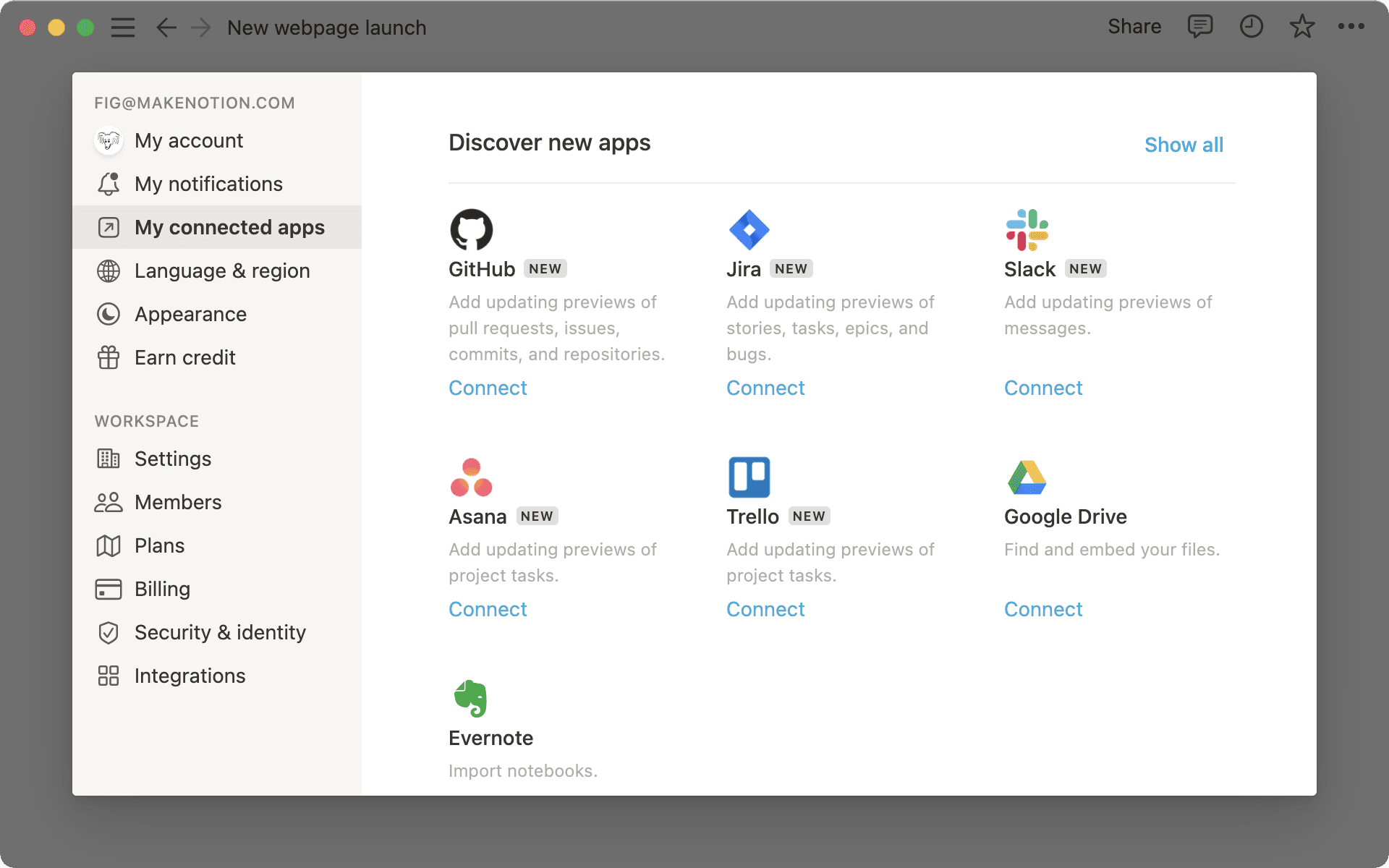
بمجرد توصيل حساب، سيظهر أسفل أيقونة التطبيق واسمه. الآن، يمكنك
ربط حساب آخرأوقطع الاتصالبحساب حالي.
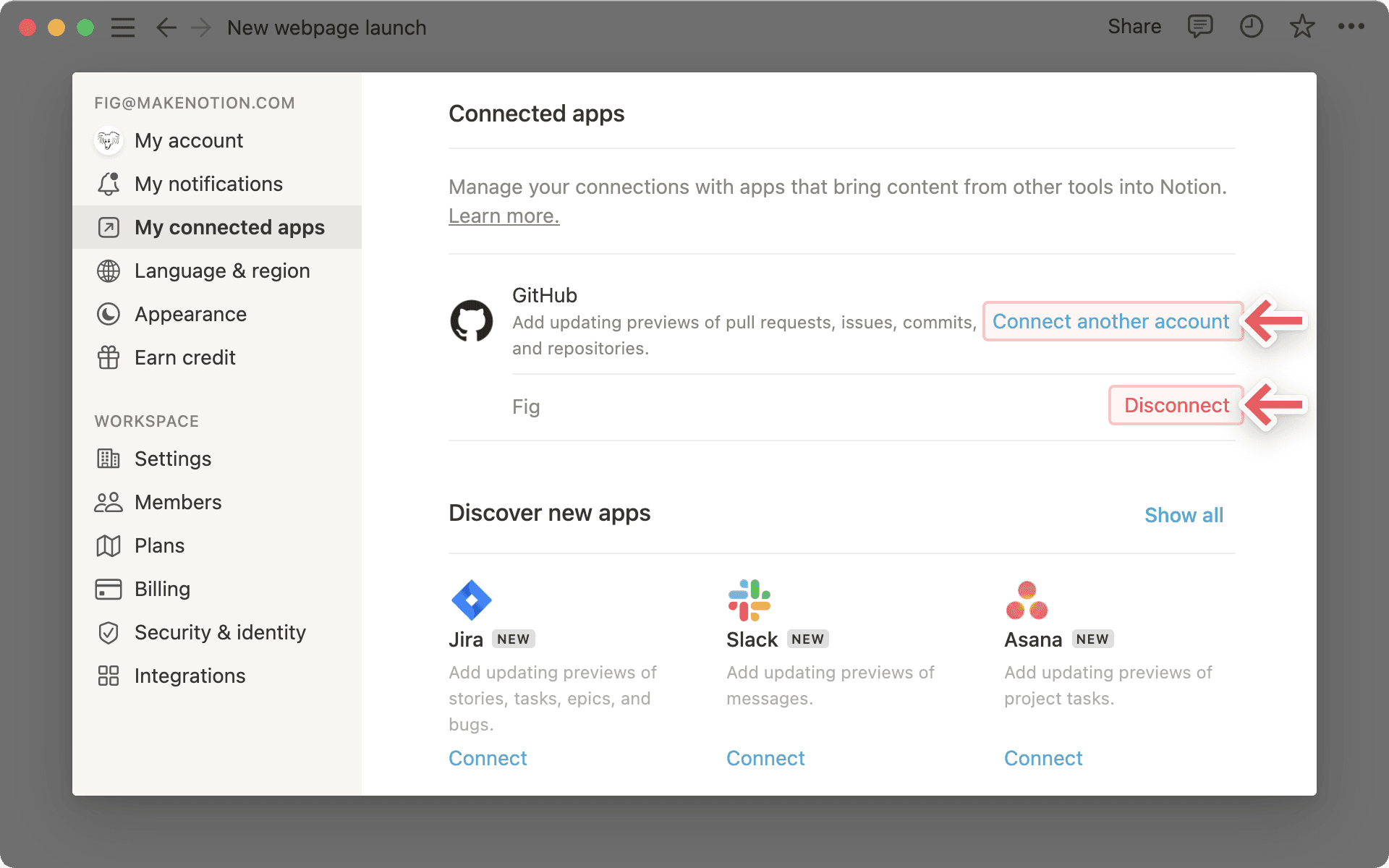
لإدارة إعدادات اتصال التطبيق على مستوى مساحة العمل، سيحتاج مالكو مساحة العمل إلى تقييد الأذونات مباشرة مع إعدادات كل منصة. أدناه، قمنا بربط الوثائق لكل تطبيق من تطبيقاتنا المتصلة الحالية:

ملاحظة: تلتزم جميع عمليات تضمين الجهات الخارجية والتطبيقات المتصلة بسياسة الخصوصية الخاصة بنا، والتي يمكن العثور عليها هنا →